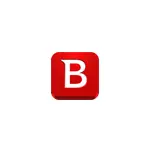
با وجود این واقعیت است که بیت دیفندر است کمی در میان کاربران عادی در کشور ما شناخته شده است و می کند به زبان رابط روسیه را نداشته باشند، آن را یکی از بهترین آنتی ویروس های موجود است، که برای سال های بسیاری از مکان های اول در تمام آزمون مستقل طول می کشد است. و نسخه رایگان آن است که احتمالا بیشتر مختصر و برنامه آنتی ویروس ساده، که به طور همزمان کار می کند، ارائه سطح بالایی از حفاظت در برابر ویروس ها و تهدیدات شبکه، و در همان زمان مراقبت می کند اگر این مورد نیاز نمی باشد.
نصب بیت دیفندر نسخه رایگان
نصب و راه اندازی و فعال سازی اولیه از آنتی ویروس رایگان بیت دیفندر نسخه رایگان می توانید سوالات از یک کاربر تازه کار پاسخ (حتی بیشتر از آن که به برنامه ها بدون روسیه استفاده نمی شود)، و بنابراین من به طور کامل توصیف فرایند.
- پس از شروع فایل نصب دانلود شده از سایت رسمی (آدرس زیر)، دکمه نصب (شما همچنین می توانید حذف مجموعه ای از آمار ناشناس در در پنجره نصب و راه اندازی سمت چپ).
- مراحل نصب خواهد شد در سه مرحله اصلی برگزار شد - بارگذاری و باز کردن فایل های بیت دیفندر، قبل از اسکن سیستم و به طور مستقیم نصب و راه اندازی.
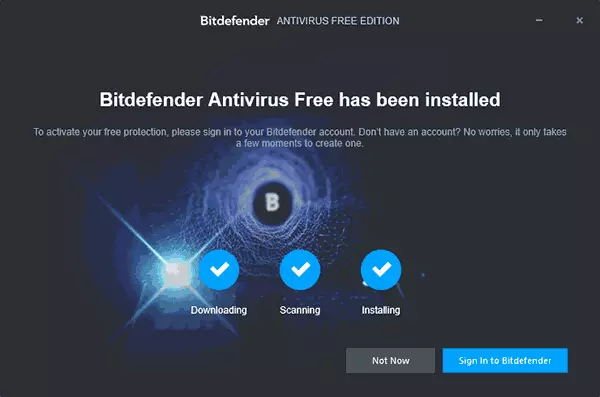
- پس از آن، با کلیک بر روی "ورود به بیت دیفندر" را فشار دهید (ورود به بیت دیفندر). اگر این کار انجام نشده است، پس هنگامی که در تلاش به استفاده از آنتی ویروس شما هنوز هم از شما درخواست برای وارد کنید.
- آنتی ویروس بیت دیفندر یک حساب مرکزی است. من فرض کنیم که شما چنین است، بنابراین در پنجره ای که ظاهر می شود، نام، نام خانوادگی، آدرس ایمیل و رمز عبور مورد نظر را وارد کنید. به منظور جلوگیری از اشتباهات، توصیه میکنم از ورود به آنها را بر روی لاتین و استفاده از رمز عبور است کاملا پیچیده است. "ایجاد حساب کاربری" کلیک کنید. در آینده، اگر بیت دیفندر تا به حال درخواست ورودی، استفاده از پست الکترونیکی به عنوان یک کاربری و رمز عبور خود را.
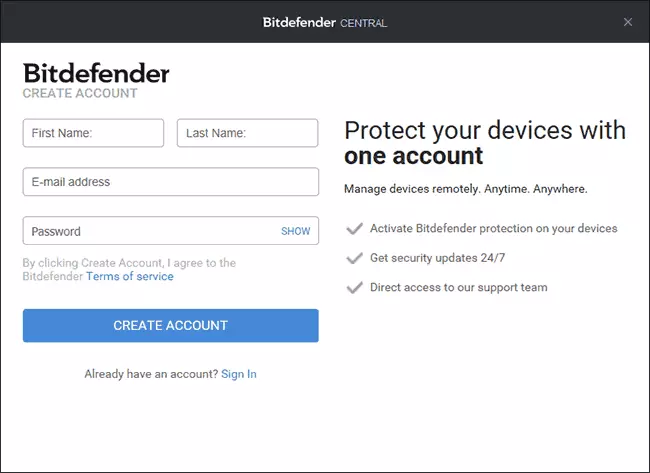
- اگر همه چیز با موفقیت گذشت، بیت دیفندر پنجره آنتی ویروس باز خواهد شد، که ما آن را در بیشتر در بخش مربوط به استفاده از این برنامه است.
- از یک مشخص شده در مرحله 4، یک ایمیل خواهد آمد به اعلام حساب شما. در این نامه دریافتی، بر روی "اکنون تأیید".
در مرحله 3 یا 5، به شما اطلاع رسانی ویندوز 10 "به روز رسانی حفاظت در برابر ویروس ها" را با متن دید که گزارش می دهد که محافظت در برابر ویروس منسوخ شده است. با کلیک بر روی این آگهی، و یا رفتن به کنترل پنل - وجود دارد امنیت و مرکز خدمات و در بخش ایمنی کلیک "به روز رسانی در حال حاضر".
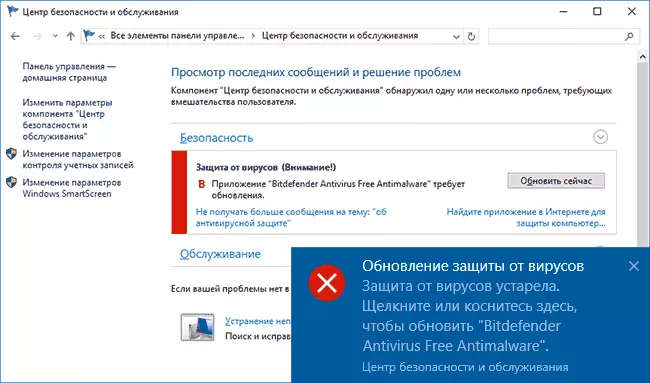
شما یک درخواست که آیا برای اجرای برنامه ProductActionCenterFix.exe از بیت دیفندر را ببینید. جواب "بله، من ناشر اعتماد و می خواهید برای اجرای این برنامه" (آن را فراهم سازگاری آنتی ویروس با ویندوز 10).
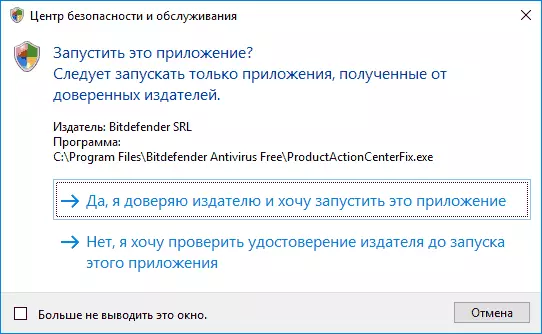
پس از آن، شما هیچ پنجره جدید را ببینید (نرم افزار خواهد شد در پس زمینه انجام)، اما برای پایان دادن به نصب و راه اندازی شما نیاز به راه اندازی مجدد کامپیوتر (آن را به یک راه اندازی مجدد است، و تکمیل کار نمی کند: آن را در ویندوز مهم است 10). هنگامی که راه اندازی مجدد سیستم، شما باید برخی از زمان به صبر کنید تا پارامترهای سیستم به روز می شوند. پس از راه اندازی مجدد بیت دیفندر نصب شده است و آماده به کار است.
دانلود بیت دیفندر رایگان رایگان نسخه آنتی ویروس در صفحه رسمی خود https://www.bitdefender.com/solutions/free.html
با استفاده از آنتی ویروس رایگان بیت دیفندر
پس از آنتی ویروس نصب شده بود، آن را در پس زمینه کار می کند و چک تمام فایل راه اندازی، و در ابتدا نیز آن داده است که بر روی هارد دیسک شما ذخیره می شود وجود دارد. شما می توانید پنجره آنتی ویروس را در هر زمان با استفاده از میانبر بر روی دسکتاپ باز (و شما می توانید آن را از آنجا حذف کنید) و یا با استفاده از آیکون بیت دیفندر در منطقه اطلاع رسانی.
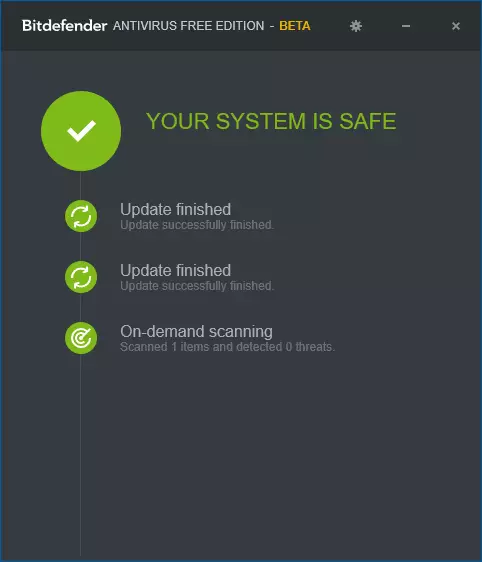
پنجره بیت دیفندر رایگان می کند ویژگی های بسیاری از ارائه نمی: اینجا تنها اطلاعات در مورد وضعیت فعلی از آنتی ویروس، دسترسی به تنظیمات، و همچنین توانایی برای بررسی هر فایل با کشیدن آن را با یک پنجره آنتی ویروس (همچنین فایل های را می توان بررسی از طریق منوی زمینه با کلیک بر روی دکمه سمت راست ماوس و با انتخاب "اسکن با بیت دیفندر").
بیت دیفندر تنظیمات نیز کسانی که در آن شما می توانید از اشتباه عبارتند از:
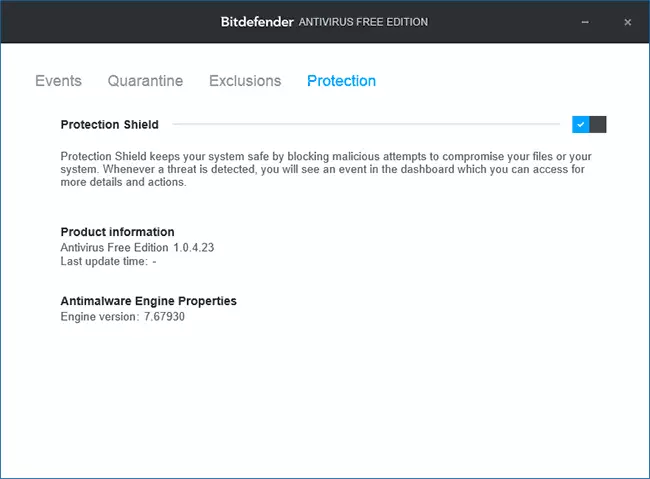
- حفاظت برگه - برای فعال کردن و غیر فعال کردن آنتی ویروس.
- رویدادها لیستی از رویدادهای آنتی ویروس (تشخیص و اقدامات صورت گرفته) است.
- قرنطینه - فایل های در قرنطینه.
- استثنائات - برای اضافه کردن استثنا آنتی ویروس.
این تمام چیزی است که ما می توانیم در مورد استفاده از این آنتی ویروس می گویند: من در آغاز بررسی هشدار داد، که همه چیز بسیار ساده خواهد بود.
توجه: برای اولین بار 10-30 دقیقه بعد از نصب بیت دیفندر ممکن است کمی "بار" یک کامپیوتر و یا لپ تاپ، پس از آن استفاده از منابع سیستم می آید به حالت عادی و طرفداران را مجبور به را حتی لپ تاپ ضعیف من اختصاص داده شده برای آزمایش.
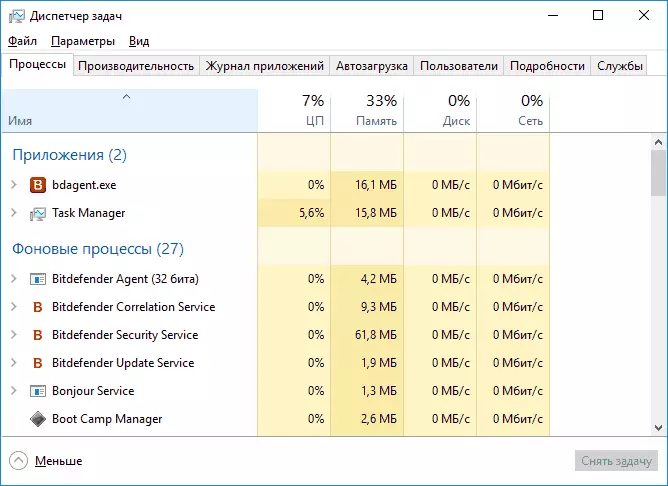
اطلاعات اضافی
پس از نصب، بیت دیفندر نسخه رایگان آنتی ویروس غیر فعال مدافع ویندوز 10، با این حال، اگر شما به پارامترهای (کلید های Win + I) ادامه - به روز رسانی و امنیت - مدافع ویندوز، وجود دارد شما می توانید "اسکن دوره ای محدود" را فعال کنید.
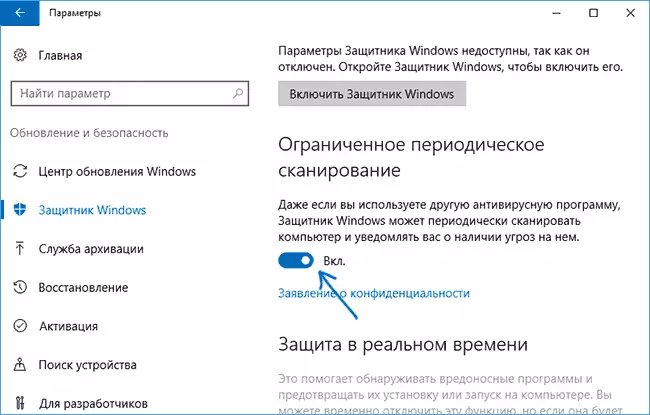
اگر فعال شود، از زمان به زمان به عنوان بخشی از ویندوز 10 تعمیر و نگهداری به طور خودکار برای ویروس ها برای ویروس ها با استفاده از یک محافظ بررسی می شود یا شما را به پیشنهاد برای انجام چنین تایید در اطلاعیه سیستم را ببینید.
آیا این آنتی ویروس را توصیه می کنم؟ بله، من توصیه می کنم (و در طول سال گذشته، بدون نظرات، من را در یک رایانه خود در یک کامپیوتر قرار دادم) اگر شما نیاز به حفاظت بهتر از آنتی ویروس ساخته شده در ویندوز 10 ساخته شده است، اما شما می خواهید حفاظت شخص ثالث باشید به عنوان ساده و آرام. همچنین ممکن است علاقه مند باشد: بهترین آنتی ویروس رایگان.
